Hàm RANK trong Excel là 1 hàm khá phổ biến và được sử dụng rất nhiều với người dùng Excel đặt biệt với những người làm trong nghề kế toán.
Hàm RANK có chức năng trả về thứ hạng của giá trị được sắp xếp trong danh sách. Chức năng này tương đối giống với khi ta Sort dữ liệu DATA nhưng có kết quả ưu việt hơn và dễ dàng quản lý hơn.
* Hàm RANK trong EXCEL có cú pháp như sau:
RANK(number, ref, [order])
Trong đó ý nghĩa từng tham số:
Number: là giá trị cần xếp hạng trong khối
Ref: Khối Dữ liệu. (Danh sách)
Order: thứ tự sắp xếp.
order = 0 (hoặc không có tham số này) thì kết quả sắp xếp hiển thị Giá trị lớn đứng trước, nhỏ đứng sau.
order = 1 thì kết quả sắp xếp theo kiểu giá trị nhỏ đứng trước, lớn đứng sau.
Cú pháp này được áp dụng trên tất cả các phiên bản Excel 2003, Excel 2007, Excel 2010, Excel 2013…
Để hình dung được rõ hơn Công ty kế toán Thiên Ưng xin đưa ra cho các bạn ví dụ cụ thể như sau:
Ví dụ: Cho bảng dữ liệu sau, yêu cầu Xếp thứ hạng cho học sinh trong lớp dựa vào điểm TB của học sinh.
(Sắp xếp theo kiểu giá trị lớn đứng trước, nhỏ đứng sau).
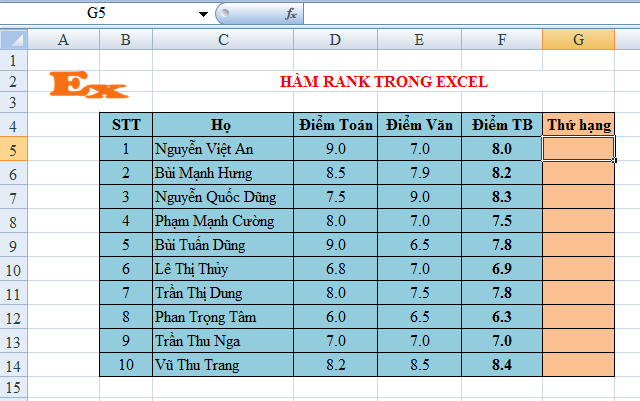
Để tìm ra thứ hạng của từng học sinh trên thông qua số điểm trung bình của họ chúng ta sẽ áp dung hàm Rank như sau:
Tại ô thứ hạng G5 ta đặt công thức có dạng
G5 = RANK(F5,$F$5:$F$14,0)
Với:
F5 là ô chứa giá trị cần xếp hạng (Trong trường hợp này giá trị ô F5 = 8.0)
$F$5:$F$14 là Khối dữ liệu chứa điểm TB của cả lớp.
0: Kiểu xếp hạng, giá trị lớn đứng trước, nhỏ đứng sau (theo yêu cầu của đầu bài).
Từ công thức của ô kết quả G5, Sao chép công thức cho các ô còn lại, ta thu được kết quả như sau:
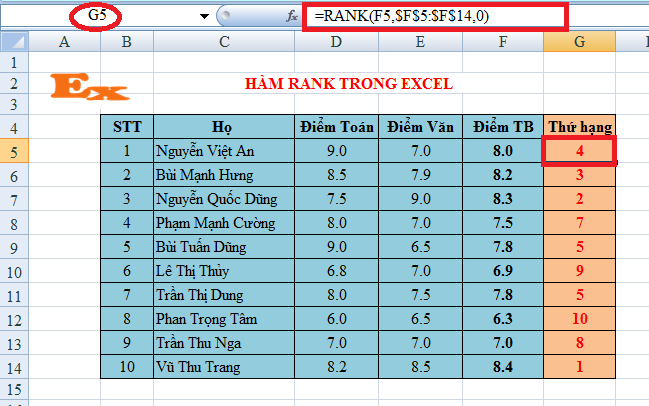
Như vậy là chúng ta đã có được thứ hạng xếp hạng của từng học sinh dựa trên số điểm trung bình của họ.
Nếu như trong trường hợp này ta chọn "order = 1" thì việc xếp thứ hạng sẽ ngược lại tức là bạn có điểm số thấp nhất (6.3) sẽ có thứ hạng là 1 thay vì là 10 như hình trên.
Trong ví dụ trên ta thấy các mỗi người đều có 1 số điểm trung bình riêng và không ai giống nhau. Vậy trong trường hợp có một số bạn có điểm số bằng nhau thì việc xếp thứ hạng sẽ thế nào. Các bạn xem thêm ví dụ sau nhé.
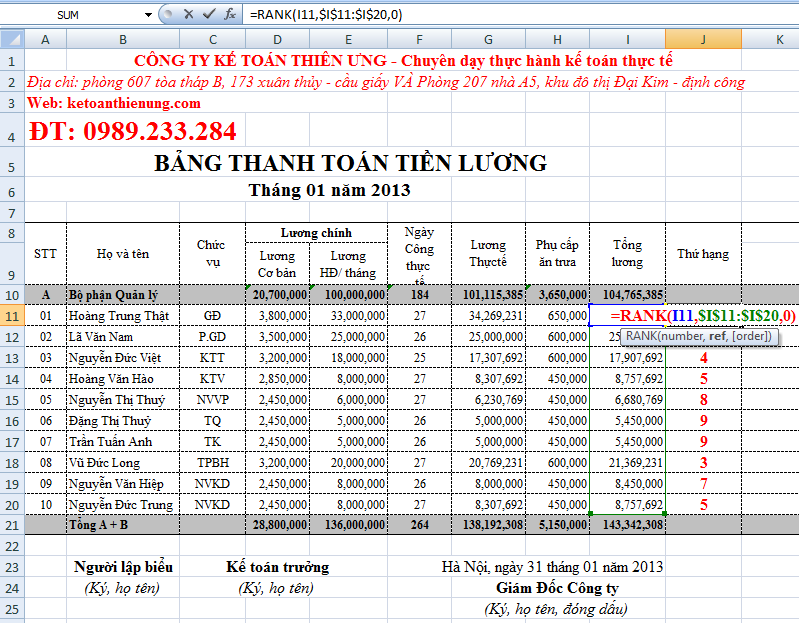
Trên đây là 1 bảng lương của Công ty kế toán Thiên Ưng. Nhìn vào cột "tổng lương" ta thấy có một số người có tổng lương bằng nhau. Việc xếp thứ hạng của từng người dựa trên tổng lương áp dụng với hàm Rank vẫn được áp dụng tương tự như ví dụ ở trên tức tại ô "thứ hạng" ta vẫn đặt công thức của hàm Rank:
J11 = RANK(I11,$I$11:$I$20,0)
Quan sát kết quả chúng ta thấy những người có tổng lương bằng nhau sẽ có số thứ hạng bằng nhau. Ở đây có 2 người cùng có thứ hạng 5 và 9. Trường hợp này chúng ta gọi là đồng hạng: hàm RANK() sẽ giải quyết bằng cách bỏ qua giá trị thứ hạng tiếp theo. Chúng ta thấy có 2 người có thứ hạng 5 thì người có thứ hạng tiếp theo sẽ có thứ hạng là 7 (không có thứ hạng 6).
Qua bài viết hôm nay Kế toán Thiên Ưng hi vọng các bạn sẽ hiểu rõ và sử dụng thành thạo Hàm RANK trong Excel.
KẾ TOÁN THIÊN ƯNG xin chúc các bạn làm tốt.